분석의 기록 데이터 표현
Azure DevOps Services | Azure DevOps Server 2022 - Azure DevOps Server 2019
기록 데이터를 보고하거나 추세 보고서를 만들 특정 엔터티 집합을 지정합니다. 분석에서 기록 데이터를 기록하는 방법을 이해하는 것은 관심 있는 데이터를 추적하고 보고할 수 있도록 하는 데 중요합니다.
기록 보고를 지원하는 엔터티 집합
다음 표에서는 기록 또는 추세 보고서를 만드는 데 사용할 수 있는 엔터티 집합에 대해 설명합니다.
EntitySet |
설명 | 샘플 보고서 |
|---|---|---|
| WorkItemBoardSnapshot | (복합) Kanban 보드 위치를 포함하여 각 달력 날짜에 있는 각 작업 항목의 상태입니다. | CFD(누적 흐름 다이어그램) 샘플 보고서 |
| WorkItemRevisions | 현재 수정 버전을 포함한 모든 기록 작업 항목 수정 버전입니다. 삭제된 작업 항목은 포함하지 않습니다. | 특정 작업 항목의 기록을 반환합니다. |
| WorkItemSnapshot | (복합) 각 달력 날짜에 있는 각 작업 항목의 상태입니다. | 버그 추세 샘플 보고서 |
| ParallelPipelineJobsSnapshot | (복합) 병렬 파이프라인 사용량에 대한 이해를 지원합니다. | |
| TaskAgentPoolSizeSnapshots | (복합) 풀 크기, 파이프라인 작업 및 동시성에 대한 이해를 지원합니다. | 에이전트 풀의 기록 그래프 |
| TaskAgentRequestSnapshots | (복합) 작업 에이전트 요청에 대한 보고를 지원합니다. | |
| TestPointHistorySnapshot | (복합) TestRun과 연결된 특정 테스트에 대한 개별 실행 결과입니다. | 수동 테스트 실행 추세 샘플 보고서 |
| TestResultsDaily | Test별로 그룹화된 TestResult 실행의 일일 스냅샷 집계입니다. | 테스트 요약 추세 샘플 보고서 |
스냅샷 매일 엔터티 형식에 대해 정의된 값의 레코드를 제공합니다. 이 레코드는 매일 하루에 한 번 동시에 Analytics에 기록됩니다. 추세 보고서를 생성하려는 경우 스냅샷을 사용합니다. 기본적으로 모든 스냅샷 테이블은 매일 스냅샷 팩트 테이블로 모델링됩니다. 시간 범위를 쿼리하면 매일 값이 표시됩니다. 장시간 범위는 많은 수의 레코드를 생성합니다. 이러한 높은 정밀도가 필요하지 않은 경우 매주 또는 월별 스냅샷을 사용할 수 있습니다.
주기적인 스냅샷 팩트 테이블
Analytics는 기록 데이터를 주기적인 스냅샷 팩트 테이블로 모델링합니다. 팩트 테이블에는 각 기간의 끝에 있는 각 작업 항목 또는 엔터티 형식에 대해 자정에 만든 하나의 행이 포함되어 있습니다. 예를 들어 일별 기간의 기록은 매일 자정에 한 행으로 모델링되고 주별 기간은 요일 마지막 날 자정에 한 행으로 모델링됩니다. 주가 완료되지 않은 경우 주의 스냅샷 값은 현재 값을 기반으로 합니다.
이 테이블의 조직은 개별 작업 항목이 아닌 기간입니다. 즉, 단일 작업 항목이 각 기록 기간에 대해 한 번 여러 번 표시됩니다. 지난 30일간의 기록을 선택하면 단일 작업 항목이 데이터 모델에 30번 표시됩니다. 지난 30일 이내에 작업 항목이 변경되지 않은 경우 작업 항목의 최신 수정 내용이 매일 복제됩니다.
Power BI 데이터 커넥터 및 기록 데이터를 사용하는 경우 필드를 사용하는 Date 것이 좋습니다. 데이터 세트에 기록 데이터가 포함되어 있지만 현재 값만 필요한 경우 를 필터링Is Current하여 설정할 수 있습니다.
예를 들어 연결된 필드에 대한 작업 항목 및 값 테이블을 표시하려는 경우 True로 설정된 필터로 사용합니다Is Current. 대신 상태를 기반으로 작업 항목의 추세를 표시하려면 시각화 축에 날짜 열을 포함해야 합니다.
팁
날짜 열을 사용할 때는 항상 날짜 옵션을 사용합니다. 날짜 필드는 Power BI에서 기본 계층을 지원하기 위한 것이 아닙니다.
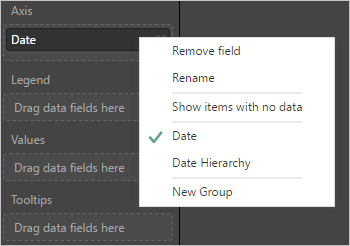
작업 항목 수정 버전
작업 항목을 업데이트할 때마다 시스템은 새 수정 버전을 만들고 이 작업을 System.RevisedDate 필드에 기록하므로 기록 필터를 지정하는 데 유용합니다. 수정된 날짜는 (DateTime) 및 RevisedDateSK (Int32) 속성으로 RevisedDate 표시됩니다. 최상의 성능을 위해 후자의 날짜 서로게이트 키를 사용합니다. 수정 버전이 만들어졌거나 활성 또는 불완전한 수정 버전에 대해 null이 있는 날짜를 나타냅니다.
포함 이후 {startDate} 의 모든 날짜를 원하는 경우 쿼리에 다음 필터를 추가합니다.
RevisedDateSK eq null or RevisedDateSK gt {startDateSK}
엔터티 집합을 WorkItemRevisions 사용하여 지정된 작업 항목에 대한 모든 수정 버전을 로드합니다. 쿼리는 필터링하는 작업 항목에 대해 현재 수정 버전을 포함하여 모든 기록 작업 항목 수정 버전을 반환합니다. 삭제된 작업 항목은 포함되지 않습니다.
팁
작업 추적 추세 보고서를 만들려면 기본 분석 보기를 만들거나 수정하고 기록 탭에서 관심 있는 시간 프레임을 지정합니다. 자세한 내용은 분석 보기 만들기를 참조하세요.
분석 보기와 번다운 및 번업 위젯을 모두 사용하면 데이터 집합을 필요에 따라 scope 필터를 구성할 수 있습니다. 필터를 적용하여 데이터를 특정 팀, 작업 항목 유형 또는 백로그에 scope. 필터는 특정 속성 또는 필드 및 해당 값에도 적용될 수 있습니다. 예를 들어 작업 항목에 필터를 적용하여 Fabrikam Voice 팀에 대해 정의되고 Customer로 태그가 지정된 버그만 반환할 수 있습니다.
필터가 기록 데이터에 적용되는 방법
필터는 작업 항목의 각 수정 버전에 적용됩니다. 예를 들어 다음과 같은 수정 사항이 있는 작업 항목이 있다고 가정해 보겠습니다.
| 레 브 # | 수정 날짜 | ID | 제목 | 시스템 상태 | 영역 경로 | 태그들 |
|---|---|---|---|---|---|---|
| 1 | 1월 1일 | 1001 | 버그 | 새로 만들기 | ||
| 2 | 1월 2일 | 1001 | 버그 | 새로 만들기 | /Admirals | |
| 3 | 1월 10일 | 1001 | 버그 | Active | /Admirals | |
| 4 | 1월 12일 | 1001 | 버그 | Active | /Admirals | Customer |
| 5 | 1월 20일 | 1001 | 버그 | 해결됨 | /Admirals | Customer |
| 6(현재) | 1월 28일 | 1001 | 버그 | 종결 | /Admirals | Customer |
최신 수정 버전(#6)은 작업 항목의 현재 수정 버전입니다. 분석 보기에서 기록 탭에서 "현재만"을 선택한 경우 이 작업 항목에 대한 데이터 행 1개(현재 행)를 가져옵니다.
기록을 보고할 때 보고하기 위해 수정 버전 1~6을 끌어 올 수 있습니다.
분석 보기를 만들거나 번다운 위젯을 구성할 때 다음 두 필터를 설정한다고 가정해 보겠습니다.
- 영역 경로 = /제독
- 태그에 Customer가 포함됩니다.
이러한 필터를 작업 항목 수정 버전 집합에 적용하면 다음과 같은 일치 항목이 생성됩니다.
| 일치? | 레 브 # | 수정 날짜 | ID | 제목 | 시스템 상태 | 영역 경로 | 태그 |
|---|---|---|---|---|---|---|---|
| 1 | Jan-01 | 1001 | 버그 | 새로 만들기 | |||
| 2 | 1월 2일 | 1001 | 버그 | 새로 만들기 | /Admirals | ||
| 3 | 1월 10일 | 1001 | 버그 | Active | /Admirals | ||
| 4 | 1월 12일 | 1001 | 버그 | Active | /Admirals | Customer | |
| 5 | 1월 20일 | 1001 | 버그 | 해결됨 | /Admirals | Customer | |
| 6(현재) | 1월 28일 | 1001 | 버그 | 종결 | /Admirals | Customer |
수정 버전 1, 2, 3은 필터와 일치하지 않으므로 일치하지 않습니다. 위의 작업 항목은 수정 버전 4 또는 1월 12일까지 데이터 세트 또는 추세 차트에 표시되지 않습니다.
활성 버그의 추세를 보고하고 싶다고 가정해 보겠습니다. 상태 = 활성 필터를 만듭니다. 이러한 필터는 다음 수정 버전과 일치합니다.
| 일치? | 레 브 # | 변경된 날짜 | ID | 제목 | 시스템 상태 | 영역 경로 | 태그 |
|---|---|---|---|---|---|---|---|
| 1 | Jan-01 | 1001 | 버그 | 새로 만들기 | |||
| 2 | 1월 2일 | 1001 | 버그 | 새로 만들기 | /Admirals | ||
| 3 | 1월 10일 | 1001 | 버그 | Active | /Admirals | ||
| 4 | 1월 12일 | 1001 | 버그 | Active | /Admirals | Customer | |
| 5 | 1월 20일 | 1001 | 버그 | 해결됨 | /Admirals | Customer | |
| 6(현재) | 1월 28일 | 1001 | 버그 | 종결 | /Admirals | Customer |
필터는 작업 항목의 수정 버전 3과 4만 일치하며 추세 차트에 1월 10일 및 1월 12일 수정 버전만 포함됩니다.
이것은 번다운 또는 번업에 대해 무엇을 의미합니까?
지정된 태그 (예: "고객")를 필터링하는 번다운 또는 번업 위젯을 구성하는 경우 작업 항목에 대해 태그 가 정의된 날짜까지 작업 항목이 번다운에 표시되지 않습니다. 어느 시점에서든 태그 가 작업 항목에서 제거된 경우 작업 항목은 태그 가 제거된 날짜 이후의 번다운에서 가져옵니다.
작업 항목의 현재 버전에 태그가 있는 경우 처음부터 소급하여 번다운에 포함된다는 가정도 있습니다. 예를 들어 현재 버전의 작업 항목에 "Customer"라는 태그가 있는 경우 작업 항목이 만들어진 시점부터 작업 항목이 번다운에 포함되는 것으로 가정했습니다.
기록 필터링이 작동하는 방식이 아닙니다. 필터가 작업 항목의 현재 버전에 따라 적용된 경우 추세 차트가 작동하지 않습니다. 태그를 제거하거나 영역 경로를 다른 팀의 영역 경로로 설정하여 번다운에서 항목을 제거할 수 없습니다.
참고
분석 보기 및 번다운/번업과 같은 위젯의 필터 조건에 "was ever" 피연산자를 추가하는 것을 고려하고 있습니다. 이 기능을 사용하면 "상태가 활성 상태" 와 같은 필터를 만들 수 있습니다. 즉, 작업 항목의 수정 버전에 상태 = 활성이 있는 경우 작업 항목 수정 버전이 필터 조건과 일치합니다. 이 기능이 중요하다고 생각되면 Developer Community 사이트에서 투표할 수 있습니다.
기록 데이터 및 분석 일시 중지 또는 비활성화
분석을 일시 중지하면 데이터가 유지되지만 준비 작업이 데이터 업데이트에서 중지됩니다. 나중에 서비스를 다시 시작할 수 있으며 데이터가 업데이트됩니다.
관리자가 분석을 사용하지 않도록 설정하면 모든 Analytics 준비 작업이 비활성화되고 Analytics 테이블에 저장된 분석 데이터가 삭제됩니다. 기록 추세를 캡처하는 모든 분석 데이터는 손실됩니다. 컬렉션에 저장된 다른 데이터는 삭제되지 않습니다. 이 작업은 실행 취소할 수 없습니다. 기록 데이터 및 추세 데이터가 삭제되면 복원할 수 없습니다. Analytics를 다시 사용하도록 설정해도 기록 데이터는 복원되지 않습니다.
분석을 사용하지 않도록 설정하거나 제거하면 다음 작업이 수행됩니다.
- 스테이징 작업이 실행되지 않으며 Analytics 테이블에 업데이트된 정보가 없습니다.
- 테이블 데이터가 삭제되고 분석이 다시 사용하도록 설정되면 모든 데이터가 처음부터 다시 채워집니다.
자세한 내용은 Analytics 서비스 설치 또는 사용을 참조하세요.
요약
다시 말하면 기록 데이터를 보고할 때 모든 필터가 기록 시점을 기준으로 작업 항목의 버전에 적용됩니다. 작업 항목이 필터 조건을 충족하면 추세에 표시됩니다. 필터 조건을 더 이상 충족하지 않으면 추세에서 사라집니다.
관련 문서
피드백
출시 예정: 2024년 내내 콘텐츠에 대한 피드백 메커니즘으로 GitHub 문제를 단계적으로 폐지하고 이를 새로운 피드백 시스템으로 바꿀 예정입니다. 자세한 내용은 다음을 참조하세요. https://aka.ms/ContentUserFeedback
다음에 대한 사용자 의견 제출 및 보기